Installera git
Innan du börjar denna handledning måste du kontrollera att git är installerat på systemet eller inte. Git är inte installerat som standard på operativsystemet Ubuntu. Kör följande kommando för att installera git på Ubuntu.
$ sudo apt-get install git
Installera Fugitive Plugin
Kör följande kommando för att installera det flyktiga tillägget på Ubuntu.
$ sudo apt-get install vim-fugitive
Initiera git-arkivet
Det är nödvändigt att initiera git-arkivet innan du kör något git-kommando. ''git init'kommando används för att initiera ett git-arkiv för alla befintliga eller nya projekt. Kör följande kommando från terminalen för att initiera ett tomt git-arkiv.
$ git init
Lägger till fil i git-arkivet
En textfil med namnet anställd.Text används för att testa användningen av det flyktiga plugin i denna handledning. Innehållet i den här filen ges nedan.
anställd.Text
11001 Försäljning 45 $ 300011002 HR 32 $ 1500
11003 Marknadsföring 26 $ 1200
11004 HR 25 $ 2500
11005 Försäljning 30 $ 1000
''git add

Kommandot 'git commit' kommer att krävas för att spara uppdateringarna av alla filer i det lokala arkivet. Kör kommandot från terminalen.
$ git commitTa bort '#"symbol från raden,"modifierad: anställd.Textfil för att spara ändringarna av den här filen.

Använda Gblame
'git blame' kommandot används för att visa detaljerna för den senaste modifieringen av en fil för varje rad. Kör kommandot från terminalen för filen, anställd.Text.
$ git skylla anställd.TextDet kommer att visa en liknande utdata som följande bild.
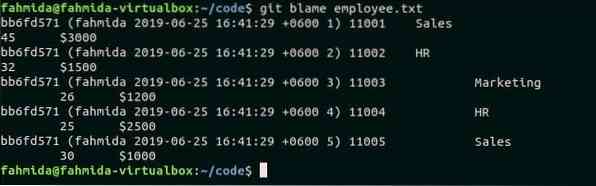
Du kan få samma utdata av ovanstående kommando från vim-editor genom att använda ': Gblame' -omslaget för flyktigt plugin. Du behöver inte redigeraren för terminalen för att utföra uppgiften. Öppna, 'anställd.Textfilen i vim-redigeraren genom att köra följande kommando.
$ vim anställd.TextTryck ESC och : Gblame för att hämta den senaste modifieringsinformationen för filen i redigeraren.
: Gblame
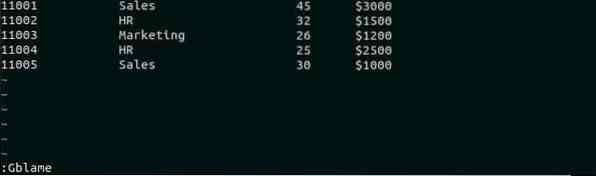
Du får följande formaterade utdata efter att du har tryckt på Stiga på nyckel-.

': Gdiff 'wrapper används som alternativ till'git diffkommando. När den används för en viss fil visar den skillnaden mellan det tidigare innehållet och det aktuella innehållet i filen efter nuvarande åtagande. ': Gdiff' kan användas för att visa skillnaden mellan vilken version av filen som helst. Det kan krävas argument för vilken version som helst för att hämta den specifika versionen av filen. Det finns två andra relaterade kommandon för att söka skillnaden mellan två versioner av filen genom att lägga till eller hämta ett diff-avsnitt. Dessa kommandon är ': diffput'och': diffget''. Användningen av ': Gdiff' kommandot visas i nästa avsnitt i denna handledning.
Öppna anställd.Text fil och tryck 'jag' för att aktivera FÖRA IN läge. Ändra filen genom att lägga till en post för den anställde, '11006'. Tryck 'ESC'och ': x' för att spara och stänga filen.

Öppna filen igen, anställd.Text i vim-redigeraren och typ ': Gdiff' och tryck Stiga på för att ta reda på skillnaden mellan det aktuella engagemanget och den tidigare versionen av filen.
: Gdiff
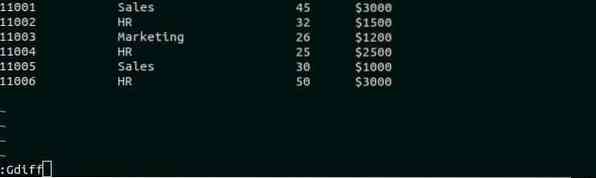
Följande utdata visas efter att '': Gdiff ' kommando. Den nyinsatta posten visas som markerad text för att visa skillnaden.
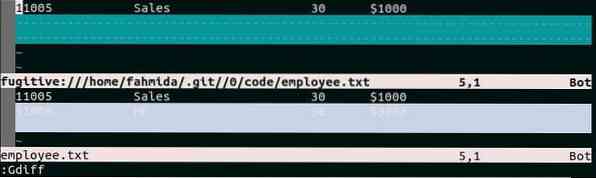
': Gread' kommandot fungerar som ett alternativ till git kassan
: Gread
När detta kommando körs för den aktuella versionen av anställd.Text fil kommer den att visa följande utdata. Filen innehåller 6 medarbetarregister och utdata visar texten '6 fler rader''.
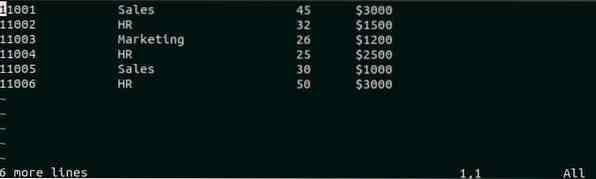
'': Gstatus ' kommandot fungerar som alternativ till 'git status ' kommando. Den visar detaljerad information om status för alla filer eller den aktuella filen. Det finns många anpassade nycklar för att interagera med statusfönstret. Några av dem är D, cc,
: Gstatus
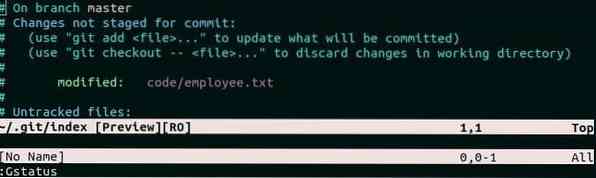
': Gmove' kommandot fungerar som 'git mv' kommando. Den används för att byta namn på alla befintliga filer från vim-editor. Antag att du vill byta namn anställd.Text arkivera av emp.Text. Öppna filen i vim-redigeraren och skriv följande kommando och tryck på Stiga på för att byta namn på filen.
: Gmove emp.Text
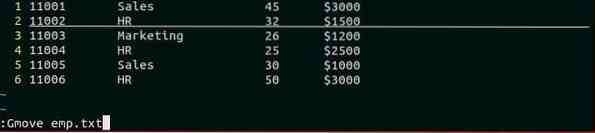
': Gremove' kommandot fungerar som 'git rm' kommando. Den används för att radera filen från vim-bufferten och den aktuella arbetskatalogen. Öppna filen som du vill ta bort från den aktuella arbetskatalogen och kör kommandot med ''!'' symbol för att radera filen med kraft. Här, anställd.Text filen har valts för radering.
: Gremove!

Slutsats
Hur vim-användare kan utföra git-kommandon med hjälp av vim-plugin visas i denna handledning. Om du behöver köra git-kommandon och vill använda vim-editor tillsammans är det bättre att använda flyktigt plugin för vim. Hoppas, efter att ha läst denna handledning kommer läsaren att kunna använda flyktigt plugin och köra grundläggande git-kommandon från vim-editor.
 Phenquestions
Phenquestions


